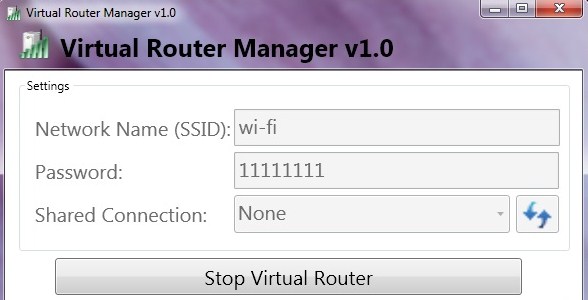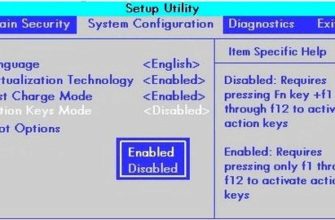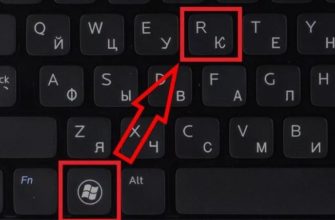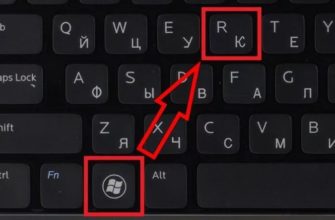Как-то ко мне приходит друг, а у меня дома всего один комп с воткнутым кабелем от провайдера. Мне срочно нужен был интернет. Вот тут и возник вопрос: «как включить хот-спот на компьютере и возможно ли это?». Сразу отвечу на вопрос — это вполне реально, и оказалось, что действенных способов два. Первый способ — скачать любую программу типа «Виртуальный Wi-Fi роутер».
Второй способ немного сложнее, но интереснее. Все делается без загрузок и установок. Достаточно прописать волшебную команду через консоль операционной системы Windows. Оба метода будут подробно рассмотрены в статье. Но сначала нам нужно выяснить, способен ли встроенный модуль раздавать WiFi.
Для этого запустите консоль от имени «Администратора». Для этого нажмите «Пуск», а затем введите «cmd» в строке поиска. После этого щелкните правой кнопкой мыши и выберите «Запуск от имени администратора».
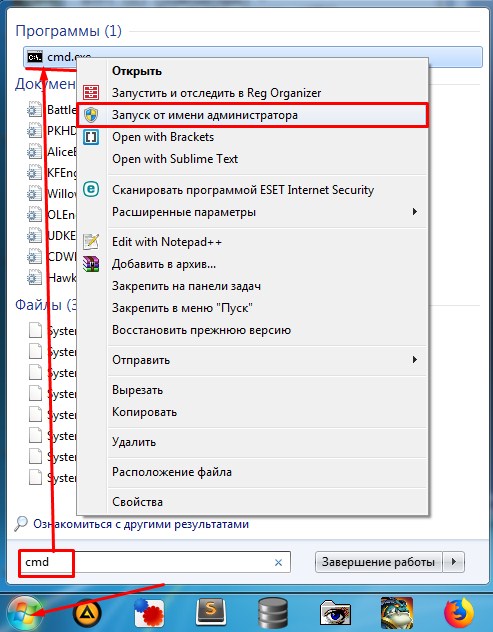
Легким движением пальцев внимательно и аккуратно введите команду «netsh wlan show drivers». После наложения «Заклинания» на подчеркнутую строку на изображении ниже вы должны увидеть в конце либо «Да», либо «Нет», это будет ответ на вопрос, который мы задавали ранее.
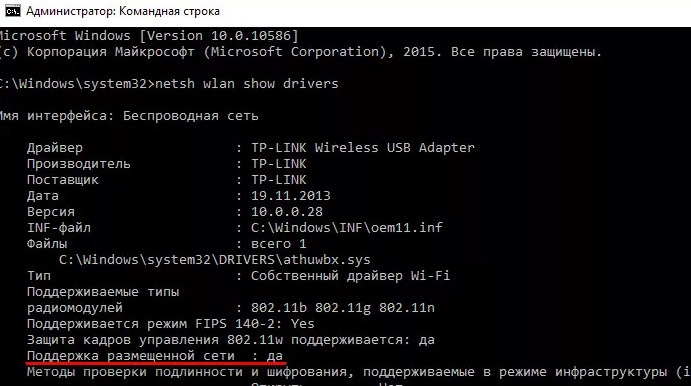
ПРИМЕЧАНИЕ! Если ваш модуль не поддерживает распространение, не волнуйтесь. Просто скачайте последние версии драйверов с официального сайта производителя ноутбука. Обновлять «дрова» надо с официального сайта, а не через «Диспетчер задач». Так как на серверах Microsoft может не быть последней версии программного обеспечения.
Командная строка
Как сделать точку через консоль? Сделать это гораздо проще, чем многие думают. Конечно, удобнее это делать через программы, но я бы не рекомендовал их использовать. Дело в том, что подобного софта в интернете очень много.
Но, самое главное, этот софт можно назвать надежным с натяжкой. Никто не знает, кто написал эту программу, какой код внутри и что дополнительно можно получить из дополнительного ПО. А здесь вы используете инструменты Windows и знаете, что делаете.
netsh wlan set hostednet mode=allow ssid=»NETWORK NAME» key=»PASSWORD» keyUsage=persistent

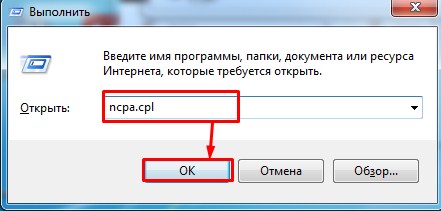
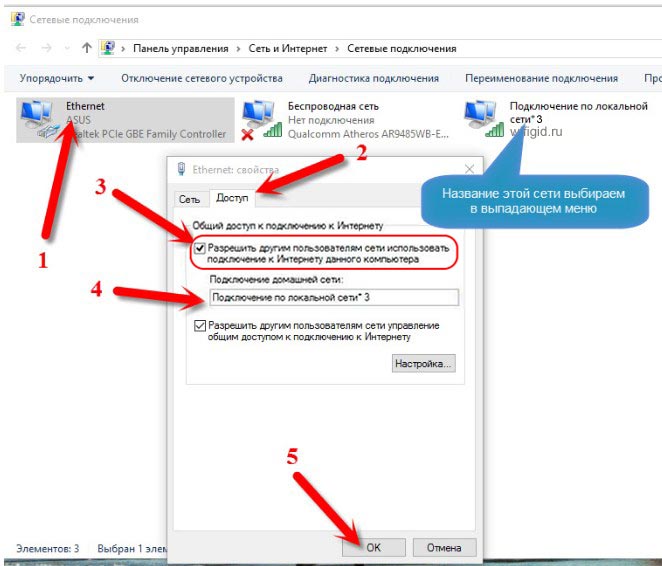
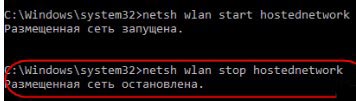
Чтобы постоянно не вводить эти команды для запуска и не прыгать в командную строку, можно создать «BAT» файлы. Они будут действовать как кнопки для запуска и остановки сети.

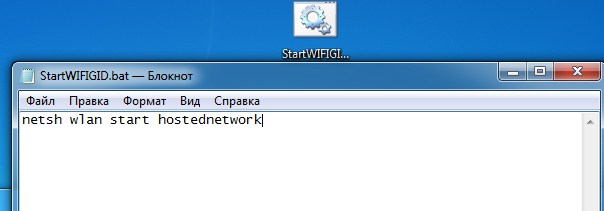
Через программу
Как подключить точку доступа Wi-Fi на ПК или ноутбуке через программу? Создание программной раздачи беспроводного трафика происходит по тому же принципу. Правда, пользователю не нужно вводить никаких дополнительных команд, создавать BAT-файлы и т.п. Но скажу сразу, что после использования этого софта никто не гарантирует, что они будут работать как надо. Да, «вайфай» может и будет раздаваться, но кто его знает, что программист добавил в код.